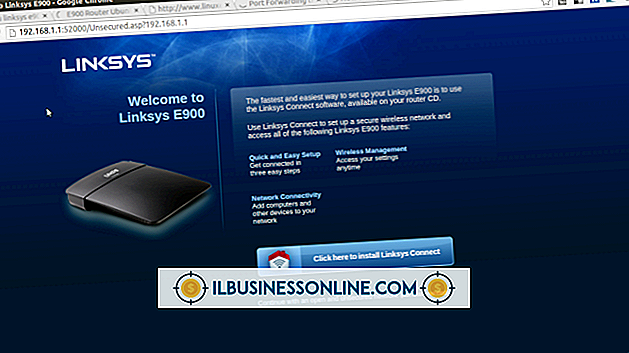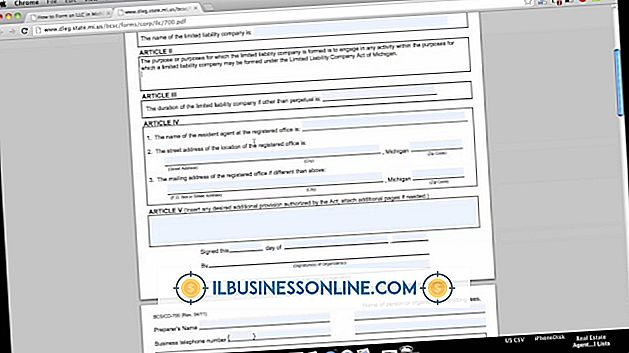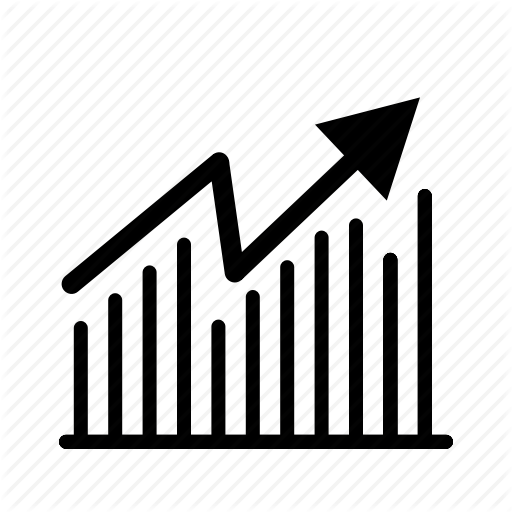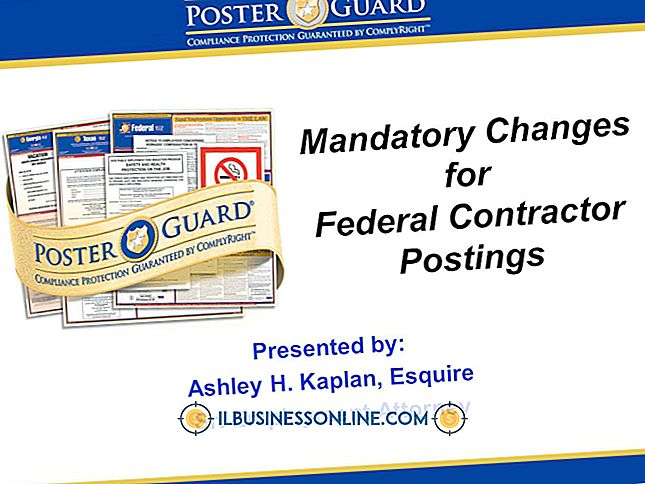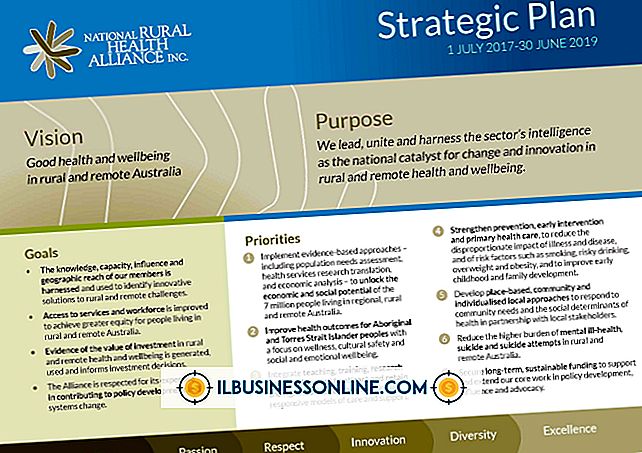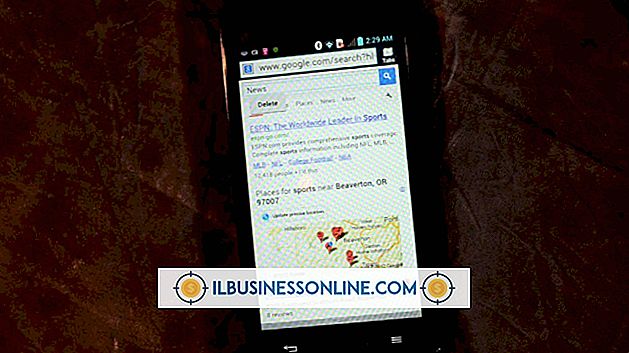Cómo utilizar una impresora a través del vino

Las recientes mejoras en Wine, la utilidad de la capa de compatibilidad basada en Windows para sistemas operativos basados en Unix, han eliminado gran parte de la compleja configuración necesaria para ejecutar el software de Windows en Linux. Por ejemplo, en lugar de recrear un entorno de impresión de Windows, Wine usa CUPS para manejar sus tareas de impresión. No tiene que cambiar la configuración del cortafuegos o el uso compartido de impresoras, y no es necesario instalar controladores adicionales o realizar una configuración compleja de Wine. Esto significa que las aplicaciones empresariales de Windows en las que se basa su empresa pueden imprimir utilizando Wine tan fácilmente como el software nativo de Linux.
1.
Descargue e instale Wine desde el repositorio de software mantenido por su distribución de Linux. El vino está disponible en el Centro de Software de Ubuntu.
2.
Presione "Alt-F2" para iniciar el símbolo del sistema. Escriba "wine notepad" en el símbolo del sistema y presione "Enter" para iniciar una aplicación de Windows de muestra que ya está instalada con Wine.
3.
Escriba un texto de muestra en el Bloc de notas, luego haga clic en el menú "Archivo" y seleccione "Imprimir"
4.
Seleccione la impresora que desea utilizar.
5.
Haga clic en el botón "Imprimir".
Propina
- Puede configurar las opciones de la impresora desde sus aplicaciones que se ejecutan en Wine de la misma manera que lo hace con el software nativo de Linux. Por ejemplo, puede configurar la calidad de impresión, el tamaño del papel y la orientación de la página mediante el cuadro de diálogo Opciones de impresora de la aplicación de Windows.
Advertencia
- Hay muy poca compatibilidad con el kernel de Windows para las aplicaciones que se ejecutan en Wine. Las aplicaciones de Windows que requieren controladores especiales basados en Windows para imprimir pueden no funcionar como se espera y ni siquiera pueden instalarse.